RAW-convertor¶
Met de Takenwachtrijbeheerder kunt u uw afbeeldingen importeren/converteren die zijn opgeslagen in RAW-formaat naar een doelformaat met verwijderde mozaïek zoals (JPEG, TIFF of PNG).
Er zijn enige zaken om te overwegen alvorens u verwerkt, of zelfs schiet in RAW-formaat. Niet gecomprimeerde RAW-afbeeldingsbestandsformaten slaan alle door de camera verkregen informatie op voor elke afbeelding. Er zijn ook enige gecomprimeerde RAW-formaten die dezelfde informatie opslaan na toepassing van herstelbare, verliesloze compressie-algoritmen. Veel fotografen geven voorkeur om foto’s te nemen in modus RAW omdat digitale nabewerking van afbeeldingen vaak betere kwaliteit afbeeldingen produceren dan de ingebouwde conversie-algoritmen van de camera.
De RAW-bestanden bevatten gegevens van elk fysiek pixel in het brandpuntsvlak van de camera. Voor de meeste digitale camera’s betekent dit het opnemen van vier kleurkanalen voor elk kleurpixel in de uiteindelijke afbeelding: één rood, één blauw en twee groene kanalen. Vaak worden deze kanalen opgenomen tot een bit dieper dan de 8 bits gebruikt in de meest algemene afbeeldingsformaten. Naast de witbalans van de digitale camera wordt opgeslagen in een RAW-afbeelding, dus kan het toegepast worden op de nabewerking van de afbeelding. Mozaïek verwijderen is de stap genomen naar conversie van deze raw 4-kanaalsgegevens naar de standaard 3-kanaals RGB representatie gebruikt in standaard afbeeldingsformaten zoals JPEG en TIFF. Dat is de taak van het hulpmiddel RAW-convertor.
De RAW-conversie in digiKam is gebaseerd op Libcraw, die veel, maar niet alle RAW-formaten ondersteunt. Verwacht niet dat hiermee exact dezelfde afbeeldingen worden geproduceerd als de software geleverd door de verkoper van de camera, maar soms geeft libcraw betere resultaten. Zie voor details deze sectie van deze handleiding.
Om de RAW-conversie van de Takenwachtrijbeheerder te gebruiken selecteer de RAW-bestanden om ze te converteren en te laden naar een toepasselijke wachtrij voor bulk.
Pas vervolgens de beschikbare activerings- en waardevakken aan om het RAW-conversieproces in de instellingenweergave van Takenwachtrijbeheerder. Instellingen zijn beschikbaar om mozaïek verwijderen en witbalans aan te passen, ruisreductie toepassen of het kleurprofiel te beheren. Als u vindt dat de resultaten van een RAW-conversie niet geheel optimaal zijn, geen probleem, het is altijd mogelijk de afbeelding later te verfijnen. Een gedetailleerde beschrijving van de instellingen voor RAW decoderen wordt geleverd in deze sectie van deze handleiding.
Voor RAW-bestanden moet u een formaatconversiehulpmiddel toevoegen aan het eind van de lijst Toegekende hulpmiddelen, die het uitvoerformaat specificeert gebruikt om het resultaatbestand op te slaan. De bestandsnaam zal standaard hetzelfde blijven, alleen wijzigt de extensie. JPEG gebruikt een algoritme met verlies en produceert vaak de kleinste uitvoerbestandsgrootte. Hier tegenover zal het tagged image format (TIFF) alle informatie van uw afbeelding bewaren met gebruik van de LZW-compressie zonder verlies.
Tip
Gebruik het formaat JPEG niet als u van plan bent veel van uw afbeeldingen te bewerken of het waarschijnlijk is dat u het later nog eens zal gebruiken. Het JPEG*-formaat biedt alleen een beperkt aantal bewerkingen voordat het zichtbaar verslechterd. **TIFF en PNG zijn beter toegesneden om de originele gegevens te bewaren.
Notitie
Als u JPEG of TIFF of PNG kiest als het Opslagformaat, dan zullen de metagegevens uit het RAW-bestand ingevoegd worden in het doelbestand als Exif informatie.
Wanneer u klaar bent met het opzetten van de wachtrij, klik dan op de knop Verwerken om de conversie te starten. Als u de afbeeldingsconversie wilt afbreken, druk dan op de knop Afbreken.
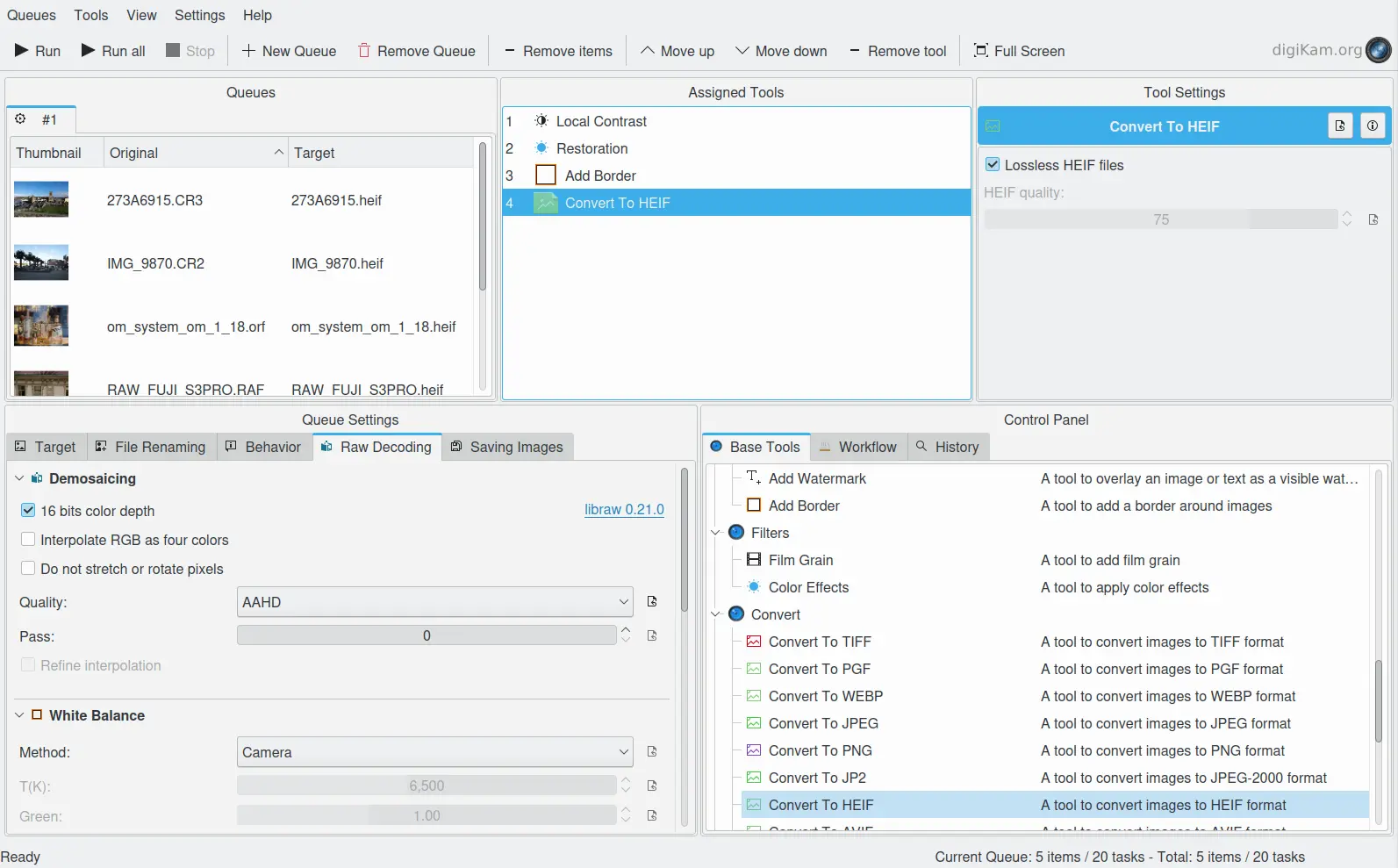
De takenwachtrijbeheerder met een werkmethode om RAW-bestanden naar HEIF-container te converteren met toepassing van filters¶